この記事には広告を含む場合があります。
記事内で紹介する商品を購入することで、当サイトに売り上げの一部が還元されることがあります。
目次
Fetch as Googleはインデックスがはやめ
新しい記事を書いたときにGoogleへのインデックス登録に役立つFetch as Googleは多くの方が利用しているはず。
サイトマップよりも早くインデックスしてくれると実感しているため、Fetch as GoogleでこまめにURLを送信していると「一時的にアクセスできません」と表示がされて送信できないことがあります。もう一度同じURLを送信するも同じエラーが表示されて焦ることもあり、はたまた正常に送信できて喜ぶこともあり。と首をかしげる挙動をするので、「一時的にアクセスできません」が表示される原因と対策を確認してみます。
「一時的にアクセスできません」の原因
「一時的にアクセスできません」の理由を求めて、Googleのヘルプサイトを確認してみると
ウェブサイト用 Fetch as Google を使用する
https://support.google.com/webmasters/answer/6066468?hl=ja
のページ内にある「リソース取得エラー」の一覧の中に
1)サーバーからの応答に時間がかかりすぎるため、Fetch as Google は現在その URL を取得できません。
または
2)そのサーバーに連続して行われたさまざまな URL についてのリクエストが多すぎるため、Fetch as Google は取得をキャンセルしました。
との記述を確認。
では原因が分かったので解決法を考えてみましょう。
「一時的にアクセスできません」の解決法
サイトの表示速度を改善する
Google公式のウェブサイトの速度チェックと改善案が提示される「PageSpeed Insights」でサイトを確認してみましょう。サイトの表示速度が100点中の何点であるかが表示されて、サイトの改善案したほうが良い項目と対処法を詳しく記載してくれます。
PageSpeed Insights
https://developers.google.com/speed/pagespeed/insights/?hl=ja
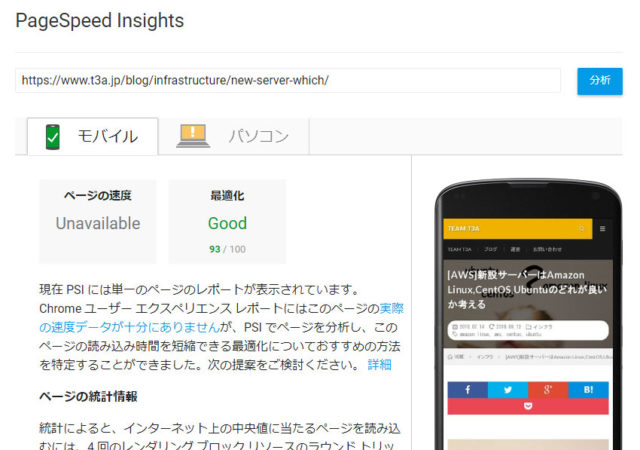
とりあえず待ってみる
2番目に記載されている「2)そのサーバーに連続して行われたさまざまな URL についての~」は、Googleサーバーへの負荷が高い状態でアクセスが受け付けられなくなっています。私たちにできる対処法もなく、連続でURLを送信したところで結果は変わりませんので、とりあえず待ってみましょう。

上記のAMPページを送信できなくて、待ってみたところ1時間後に何事もなく送信できました(汗)。
まとめ
今回の対処法のまとめとしては、
- サイトの表示速度を改善する
- とりあえず待ってみる
です。
サイトを運営していると機能拡張をしていくため、サイトは知らずの内に重くなりがち。
Fetch as Googleで「一時的にアクセスできません」の表示されたら、一度サイトのチェックをしてみるのはいかがでしょうか。


